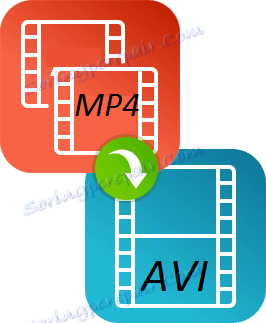Конвертиране на MP4 в AVI
С популярността на мобилните устройства популярността на различните формати на документите, които потребителите използват за своите приспособления, нараства. Разширяването на MP4 е доста плътен в живота на съвременния потребител, тъй като всички устройства и интернет ресурси тихо поддържат този формат. Но различни DVD-та може да не поддържат MP4 формат, какво трябва да направя?
съдържание
Софтуер за конвертиране на MP4 в AVI
Решаването на проблема с конвертирането на MP4 формат в AVI, който се чете от много стари устройства и ресурси, е доста прост, просто трябва да знаете кои конвертори да използвате за това и как да работите с тях.
За да разрешите проблема, ще използваме двете най-популярни програми, които са се доказали сред потребителите и ви позволяват бързо и без загуба на качествен трансфер на файла от MP4 към разширението AVI.
Метод 1: Movavi видео конвертор
Първият конвертор, който ще разгледаме - Movavi , доста популярен сред потребителите, въпреки че много от тях не харесват, но това е чудесен начин да преобразувате един документ формат в друг.
Програмата има много предимства, сред които голям набор от различни функции за редактиране на видео, голям набор от изходни формати, удобен интерфейс и стилен дизайн.
Недостатъците са, че програмата се разпространява условно, след седем дни потребителят ще трябва да закупи пълната версия, ако иска да продължи да работи в него. Нека видим как да конвертирате MP4 в AVI, като използвате тази програма.
- След като програмата бъде изтеглена на компютъра и стартира, трябва да кликнете върху бутона "Добавяне на файлове" - "Добавяне на видео ..." .
- След това действие ще бъдете подканени да изберете файла, който искате да конвертирате, който трябва да бъде направен от потребителя.
- След това трябва да отидете в раздела "Видео" и да изберете желания от вас формат на изходните данни, в този случай трябва да кликнете върху "AVI" .
- Ако извикате настройките за изходния файл, можете да промените и коригирате много, така че опитни потребители да могат перфектно да подобрят изходния документ.
- След всички настройки и избиране на папката, която искате да запазите, можете да кликнете върху бутона "Старт" и да изчакате програмата да конвертира MP4 във формат AVI.
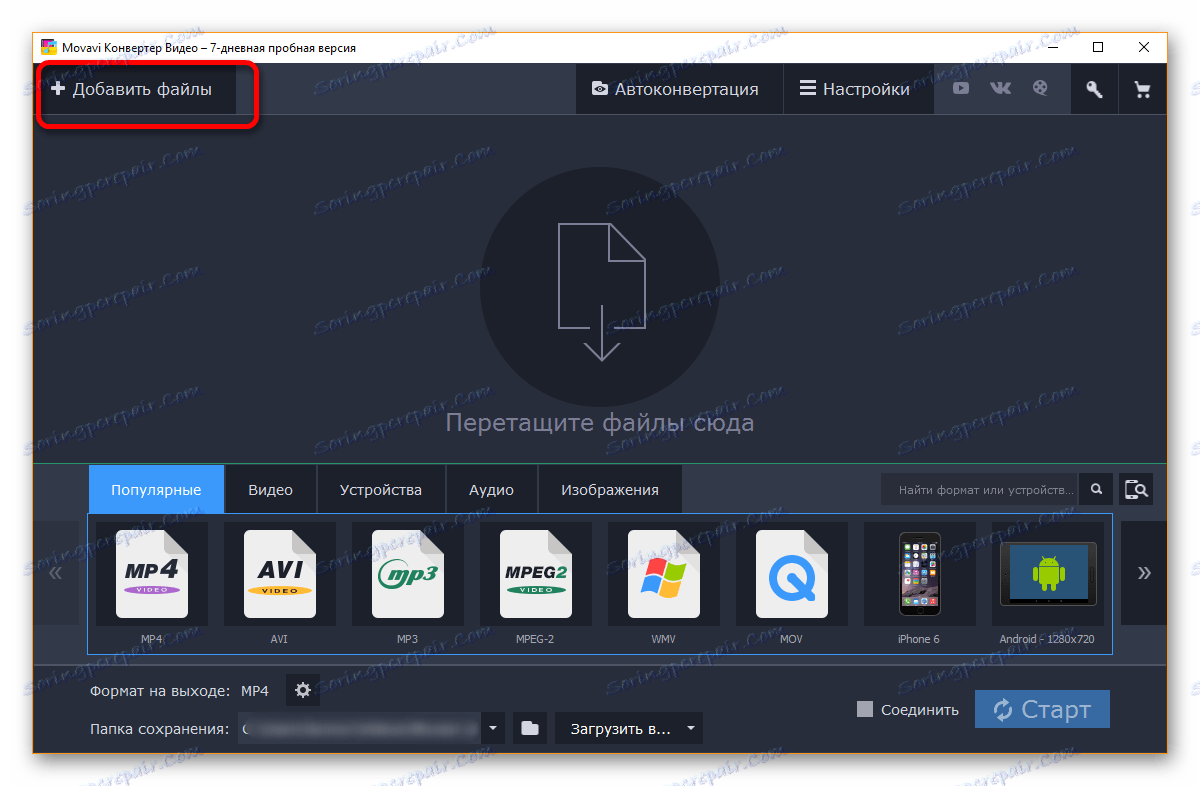
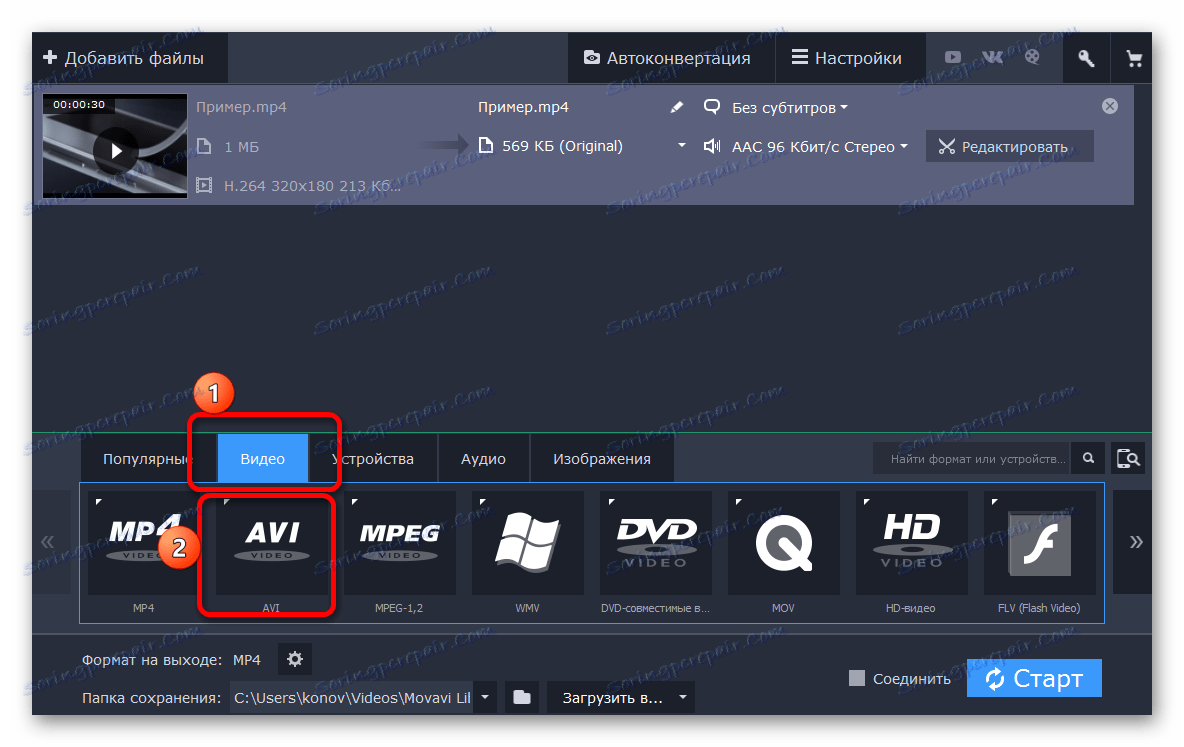
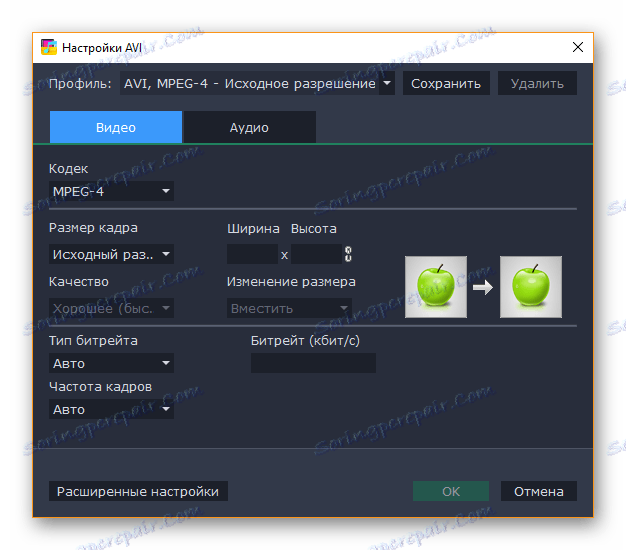
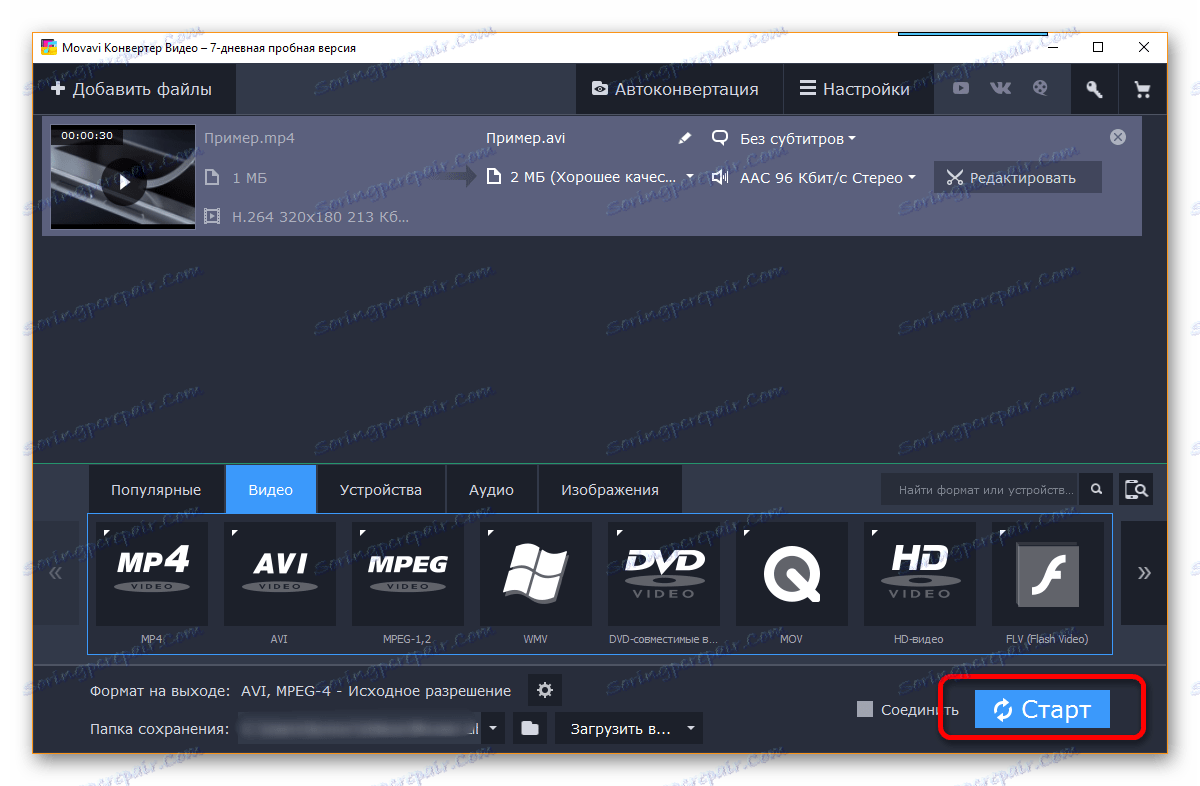
Само за няколко минути програмата вече започва да конвертира документа от един формат в друг. Потребителят просто трябва да чака малко и да получи нов файл в друго разширение, без да губи качеството.
Метод 2: Freemake Video Converter
Програмата Freemake видео конвертор в определени кръгове се счита за по-популярен от конкурента му Movavi. И има няколко причини за това, по-точно дори предимства.
Първо, програмата е напълно безплатна, като единствената разпоредба, че потребителят може да купи първокласната версия на приложението по желание, ще се появи набор от допълнителни настройки и преобразуването ще се извърши многократно по-бързо. На второ място, Freemake е по-подходящ за семейна употреба, когато не е нужно да променяте и редактирате файла, просто го превеждайте в различен формат.
Разбира се, програмата има свои собствени недостатъци, например, не разполага с толкова инструменти за редактиране и изходни настройки, колкото в Movavi, но не престава да бъде един от най-добрите и най-популярни.
- Първата стъпка е да изтеглите програмата от официалния сайт и да я инсталирате на компютъра си.
- Сега, след стартиране на конвертора, трябва да добавите файлове към програмата за работа. Трябва да кликнете върху "Файл" - "Добавяне на видео ..." .
- Видеоклипът ще бъде добавен бързо към програмата и потребителят ще трябва да избере желания формат на изходен файл. В този случай натиснете бутона "AVI" .
- Преди да започнете конвертирането, трябва да изберете някои параметри на изходния файл и папка, която да запазите. Остава да кликнете върху бутона "Преобразуване" и да изчакате, докато програмата приключи работата си.
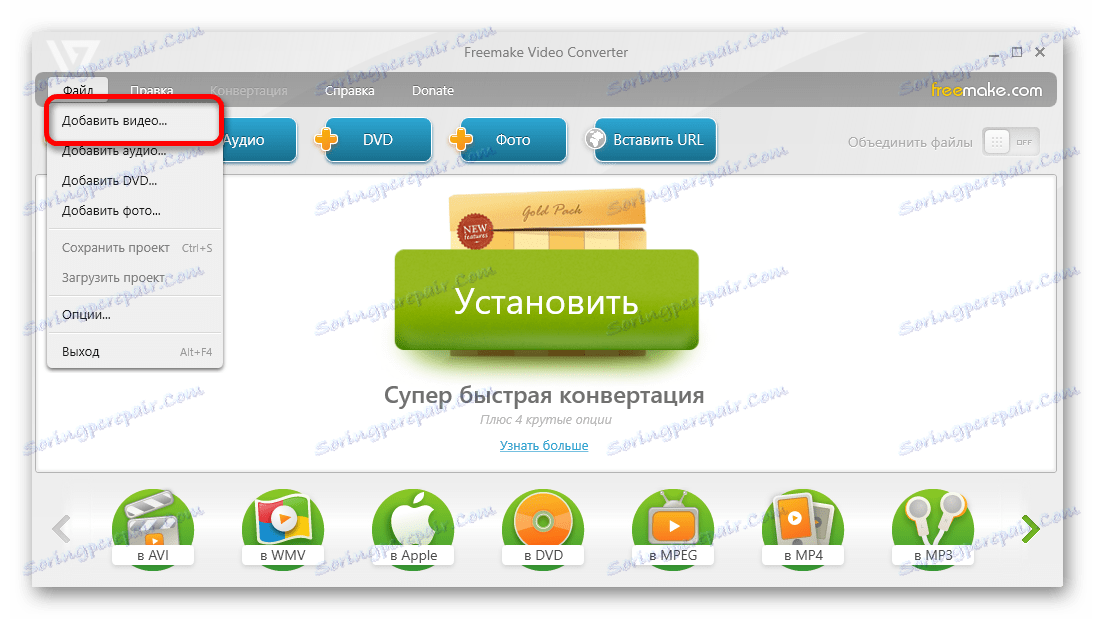
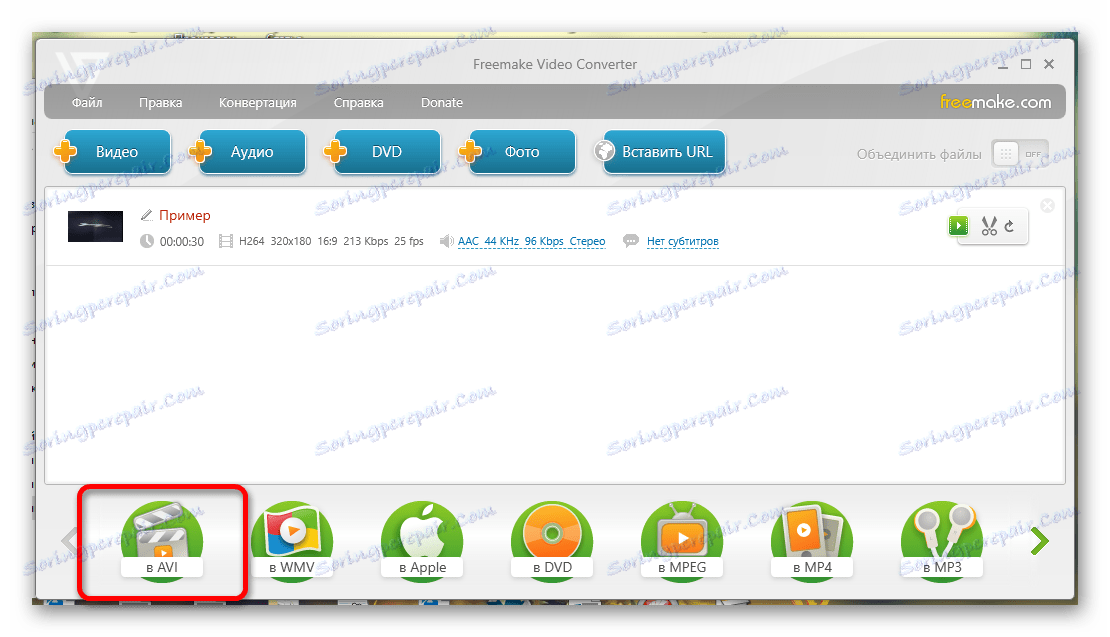

Freemake Video Converter извършва конвертирането малко по-дълго от конкурента си Movavi, но тази разлика не е много значима, в сравнение с общото време на процеса на преобразуване, например филмите.
Въведете в коментарите какви преобразуватели използвате или използвате. Ако предпочитате да използвате една от опциите, изброени в статията, споделете с другите читатели впечатленията си от работата с програмата.